如何在 iPhone 和 iPad 上拍摄连拍照片?如何保存单张照片?
2023-08-10 494iOS 设备可以以每秒十帧的速度快速连续拍摄一系列照片,拍摄动作场景或抓拍时会有意想不到的妙用,启动相机后,点按并长按相机页面底部的快门按钮,持续拍摄需要拍摄的场景。
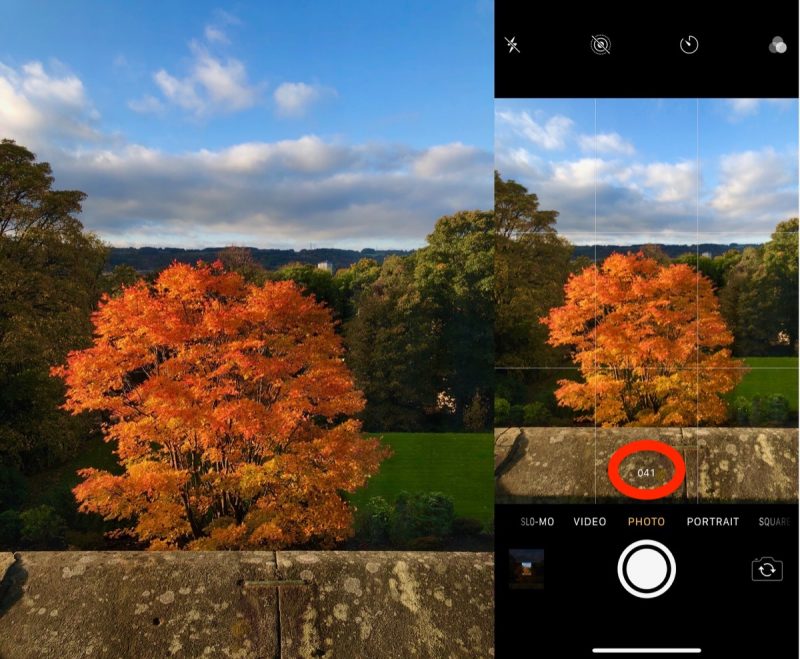
长按快门时,计数器将显示捕获的照片数量,只需将手指从快门键上移开,即可结束拍摄。拍摄完成后,它们将会出现在「连拍」相簿中,还可以在照片库中的「时刻」中发现它们;
如何查看连拍图片?
● 前往「照片」应用;
● 点按一组连拍照片,它们将作为单张照片在图库中显示,仔细观察,可以在顶部缩略图图像下方查看更多图像;
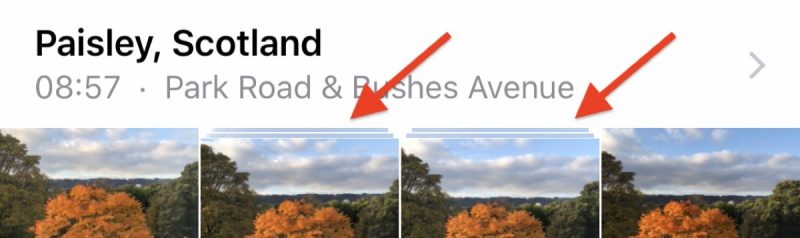
● 点击屏幕底部的「选择」按钮;
● 在照片下方的滑动条带,可以查看连拍中的其他照片。
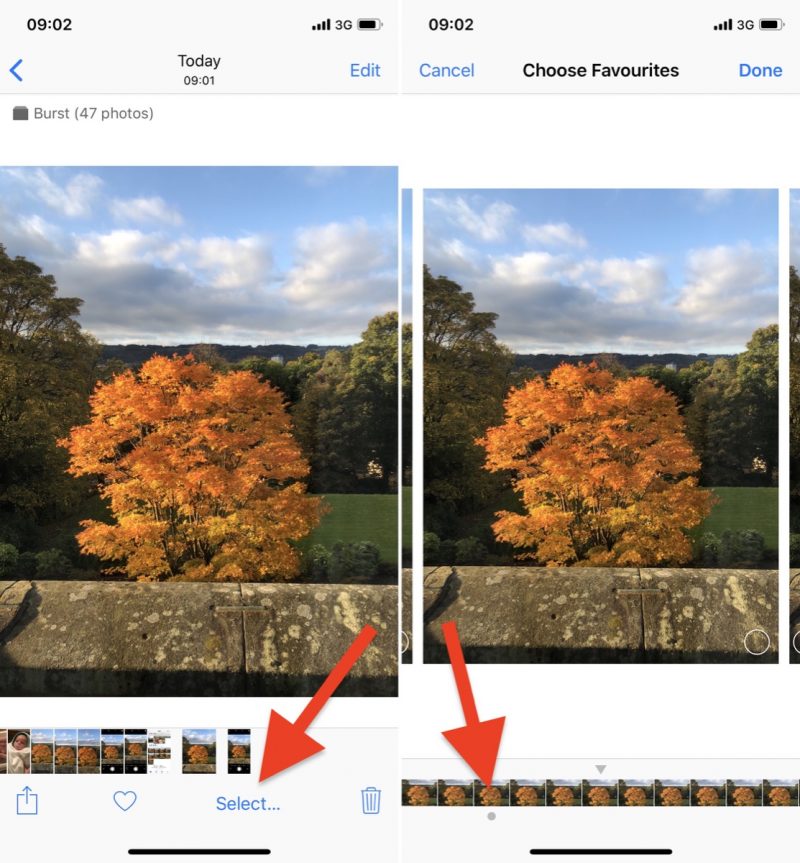
iOS 会通过算法自动标记具有最佳焦点和细节的照片。
如何在连拍照片中保存单张图片?
● 点按图片库中的一组连拍照片;
● 点击屏幕右上角的「选择」按钮;
● 点按要保留系列的中的每张图片;
● 点按屏幕右上角的完成;
● 如需仅保留连拍系列中勾选的图像,请点按「仅保留收藏夹」,否则,请点击「保留所有」。
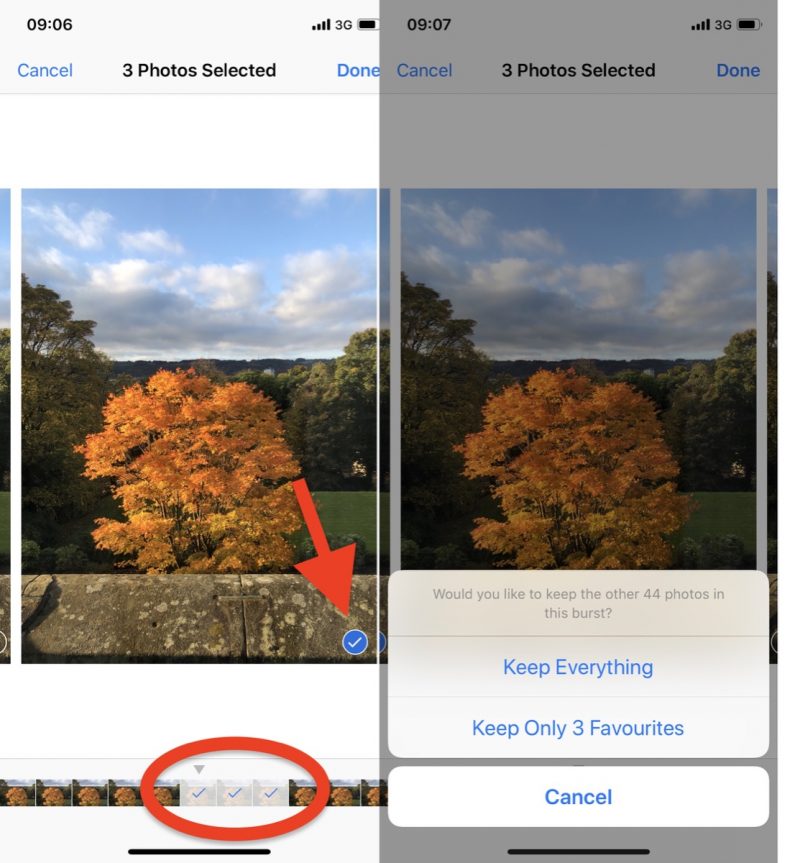
相关资讯
查看更多-

化身生活百事通:初探苹果 iPhone 16 / Pro 视觉智能,拍照识物、颠覆交互
-

IT之家 iOS / 安卓版 8.99.6 发布:率先上线 HDR / Live 实况照片双支持,照亮你的美,让精彩不定格!
-

疑似苹果 iPhone 17 背板照片曝光:摄像单元水平横置
-

OK Go 玩转创意 MV:1043 次拍摄、577 小时,在 64 部 iPhone 上跳跃的视觉盛宴
-

OPPO Find X8 Ultra将支持物理长焦微距:完善近距离长焦拍摄体验
-

iPhone 16 Pro 拍摄,苹果首部新春歌舞片《想和你一起听听歌》上映
-

苹果首部新春歌舞片《想和你一起听听歌》官宣,使用 iPhone 16 Pro 拍摄
-

为什么拍摄都选用iPhone?
-

部分 iPhone 用户 升级iOS 18 后,照片应用无法保存编辑后图片
-

iOS 18.2 支持删除 App Store 应用商店、Safari 浏览器、相机、照片等预装应用
最新资讯
查看更多-

- 苹果 iPhone 应用精彩纷呈,iPad 用户望眼欲穿
- 2025-02-06 312
-

- 苹果官方发布指南:如何禁用 MacBook 自动开机功能
- 2025-02-05 299
-

- 苹果分享 macOS 15 Sequoia 技巧,Mac 启动行为由你掌控
- 2025-02-02 277
-

- 苹果首次公布AirPods固件升级攻略:共6步
- 2025-01-30 234
-

- 苹果 iPhone 用户禁用 Apple Intelligence 可释放最多 7GB 存储空间
- 2025-01-30 211
热门应用
查看更多-

- 快听小说 3.2.4
- 新闻阅读 | 83.4 MB
-

- 360漫画破解版全部免费看 1.0.0
- 漫画 | 222.73 MB
-

- 社团学姐在线观看下拉式漫画免费 1.0.0
- 漫画 | 222.73 MB
-

- 樱花漫画免费漫画在线入口页面 1.0.0
- 漫画 | 222.73 MB
-

- 亲子餐厅免费阅读 1.0.0
- 漫画 | 222.73 MB
-
 下载
下载
湘ICP备19005331号-4copyright?2018-2025
guofenkong.com 版权所有
果粉控是专业苹果设备信息查询平台
提供最新的IOS系统固件下载
相关APP应用及游戏下载,绿色无毒,下载速度快。
联系邮箱:guofenkong@163.com